Llista dordres de Discord

Més informació sobre les ordres de Discord i com utilitzar-les amb aquesta llista.
Com a plataforma de comunicació dirigida als jugadors, Discord ofereix una sèrie de funcions dissenyades específicament per treballar amb jocs en línia. Una d'aquestes característiques s'anomena Rich Presence. Rich Presence utilitza integracions d'API dels jocs compatibles per mostrar informació sobre el teu joc a Discord. Alguns jocs fins i tot et permeten veure o unir-te als jocs dels teus amics directament des de Discord.
Les funcions Rich Presence no estan disponibles per a tots els jocs i és possible que alguns jocs no admetin totes les funcions. Això es deu al fet que els desenvolupadors de jocs han d'integrar l'API Rich Presence als seus jocs perquè funcioni.
Suposant que jugueu a un joc compatible, Discord mostrarà un enllaç que la gent pot utilitzar per unir-se al vostre joc. Pots configurar si els amics poden unir-se al teu joc immediatament o si has d'acceptar una sol·licitud perquè s'uneixin. També pots configurar si les persones del mateix canal de veu que tu es poden unir directament al teu joc o si també t'han d'enviar una sol·licitud per unir-te, independentment de si són amics o no.
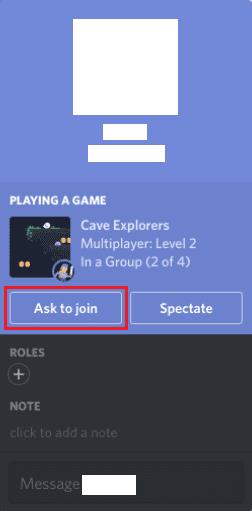
Als jocs de "Presència rica" compatibles, els amics i les persones del mateix canal de veu que teniu l'opció d'unir-vos al vostre joc.
Podeu configurar aquests paràmetres a la configuració d'usuari de Discord, fent clic a la icona de la roda dentada, a la cantonada inferior esquerra, i després canviant a la pestanya "Privadesa i seguretat". A la pestanya de privadesa, desplaceu-vos cap avall fins a la configuració de "Presència rica" i, a continuació, feu clic als controls lliscants a les posicions "Activat" o "Desactivat" segons les vostres preferències. A la posició "Activat", els amics i les persones del mateix canal de veu que tu es poden unir al teu joc automàticament. A la posició "Desactivat", han de sol·licitar unir-se, i pots triar acceptar o denegar la sol·licitud mentre estàs al joc.
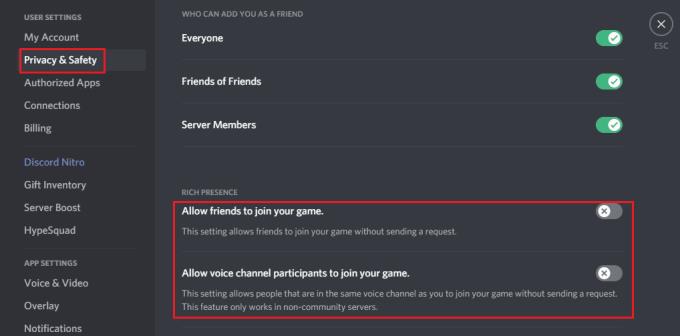
A la configuració de "Privadesa i seguretat" pots configurar si els amics i les persones del mateix canal de veu que tu només pots unir-te al teu joc o si necessiten sol·licitar-los.
També pots convidar els teus amics a unir-se al teu joc. Quan estigueu en una fase en què altres jugadors us poden unir, la icona més a la part esquerra de la barra de xat tindrà una petita icona de reproducció verda que la superposarà. Si feu clic a la icona més, podeu enviar una invitació per unir-vos al vostre joc. Això funciona tant en missatges privats com en servidors.
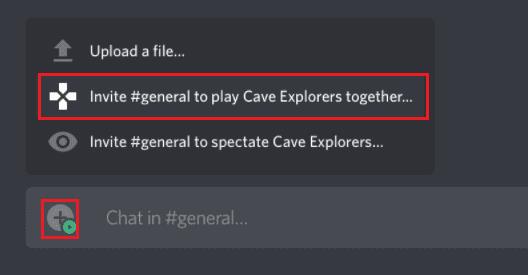
També pots convidar persones a unir-se al teu joc.
Més informació sobre les ordres de Discord i com utilitzar-les amb aquesta llista.
Com a plataforma de comunicació dirigida als jugadors, Discord ofereix una sèrie de funcions dissenyades específicament per treballar amb jocs en línia. Una d'aquestes característiques
Aquesta guia de resolució de problemes us ofereix sis mètodes útils per arreglar l'àudio de Discord si no es reprodueix als vostres auriculars.
L'error de Discord 1006 indica que s'ha prohibit que la vostra IP utilitzi el lloc web de Discord. Aquesta guia us mostra com evitar-lo.
Si Discord no pot accedir a la vostra càmera, la vostra recerca de solucions acaba aquí. Aquesta guia us mostrarà com solucionar el problema.
Heu sentit a parlar mai d'Skype? Si Skype et permet parlar i xatejar amb altres persones, Discord et permet fer el mateix mentre jugues a jocs en línia alhora. Corre
Com que Discord és una plataforma social, també podeu enviar sol·licituds d'amistat. Si aquesta funció no us funciona, utilitzeu aquesta guia per solucionar-ho.
Discord inclou un potent conjunt de funcions de permisos que es poden configurar mitjançant l'ús de rols. Cada rol es pot assignar a diverses persones i Obteniu informació sobre com treballar amb els permisos de rol del servidor de Discord amb aquesta guia.
Molts usuaris es van queixar de no poder desinstal·lar el programa malgrat els diversos intents. Aquesta guia us mostra com solucionar el problema.
Discord és una aplicació de comunicacions gratuïta dissenyada per als jugadors. Permet xats de text, veu i vídeo i admet missatges privats, missatges de grup i aquest tutorial explica com posar en funcionament el vostre propi servidor de Discord.
Desfer-se d'un programa que no aparegui a Up Next a Apple TV+ per mantenir en secret els teus programes preferits. Aquí teniu els passos.
Descobreix com de fàcil és canviar la foto de perfil del teu compte de Disney+ a l'ordinador i al dispositiu Android.
Esteu buscant alternatives a Microsoft Teams per a comunicacions sense esforç? Trobeu les millors alternatives a Microsoft Teams per a vosaltres el 2023.
Aquesta publicació us mostra com retallar vídeos amb eines integrades a Microsoft Windows 11.
Si escolteu molt la paraula de moda Clipchamp i pregunteu què és Clipchamp, la vostra cerca acaba aquí. Aquesta és la millor guia per dominar Clipchamp.
Amb l'enregistrador de so gratuït podeu crear enregistraments sense instal·lar un programari de tercers al vostre ordinador amb Windows 11.
Si voleu crear vídeos impressionants i atractius per a qualsevol propòsit, utilitzeu el millor programari d'edició de vídeo gratuït per a Windows 11.
Consulteu els consells que podeu utilitzar per mantenir les vostres tasques organitzades amb Microsoft To-Do. Aquí teniu els consells fàcils de fer, fins i tot si sou un principiant.
Resoldre el S'ha produït un error en obrir aquest document. Accés denegat. missatge d'error quan s'intenta obrir un fitxer PDF des d'un client de correu electrònic.
Esteu buscant un equivalent d'iMovie per a Windows 11/10? Descobriu les alternatives de Windows a iMovie que podeu provar per editar vídeos.

















